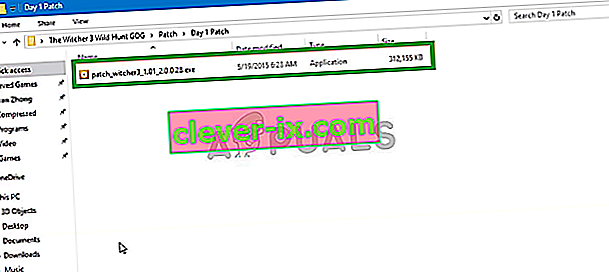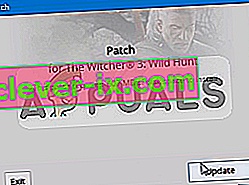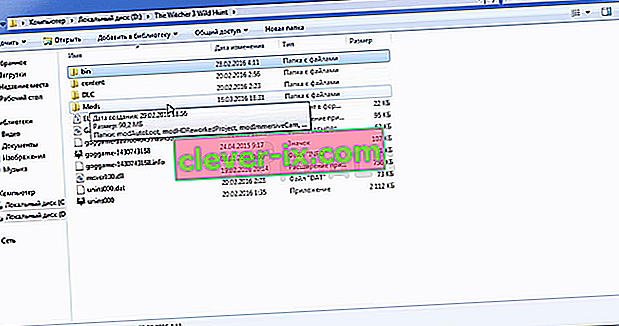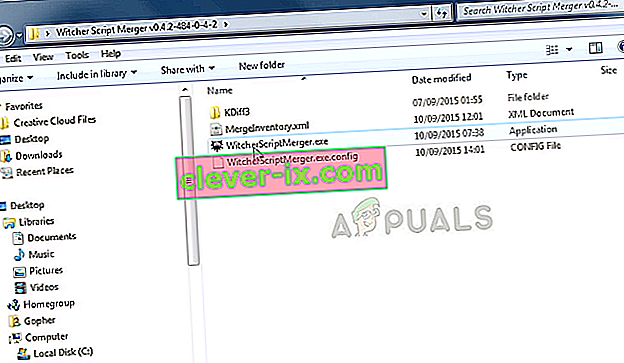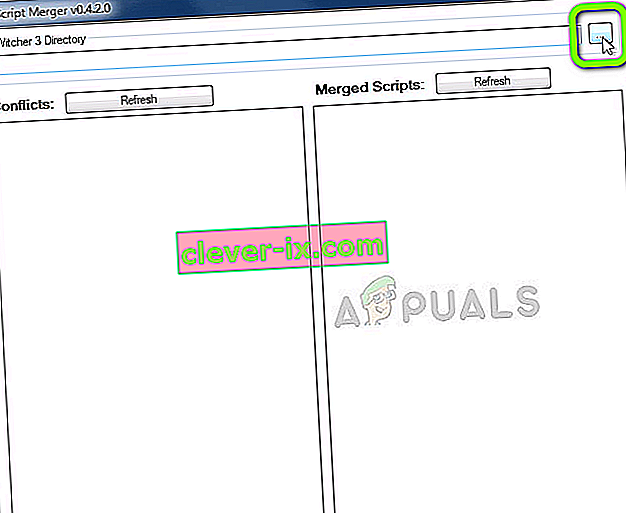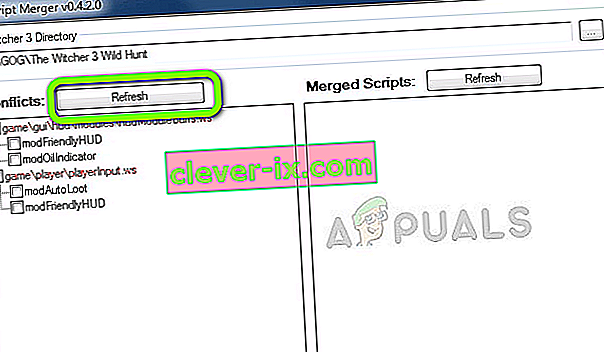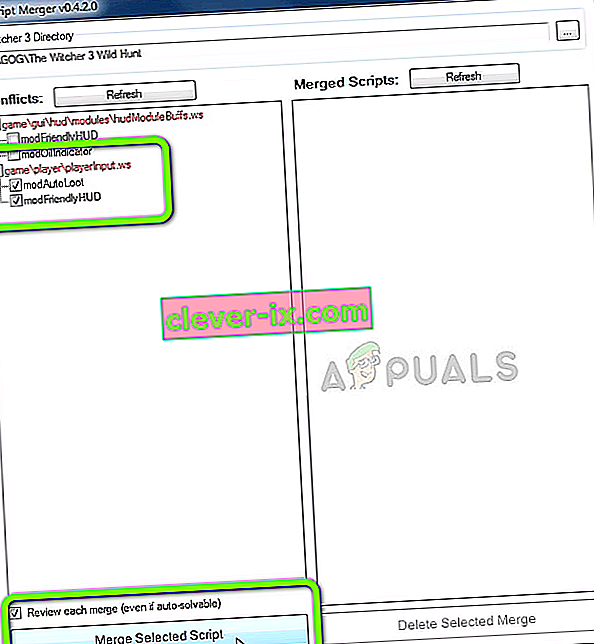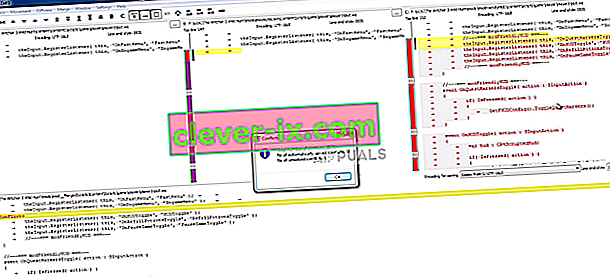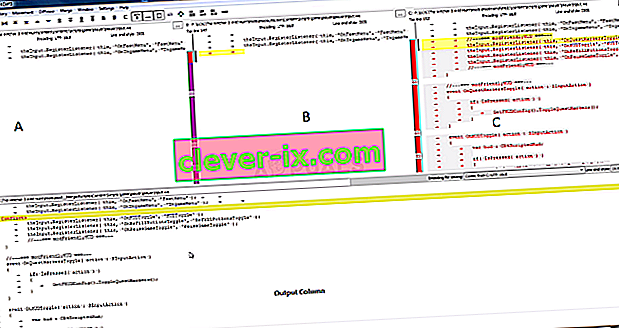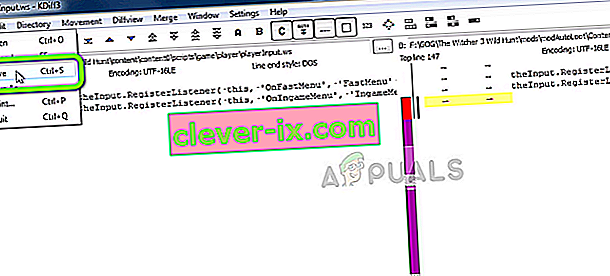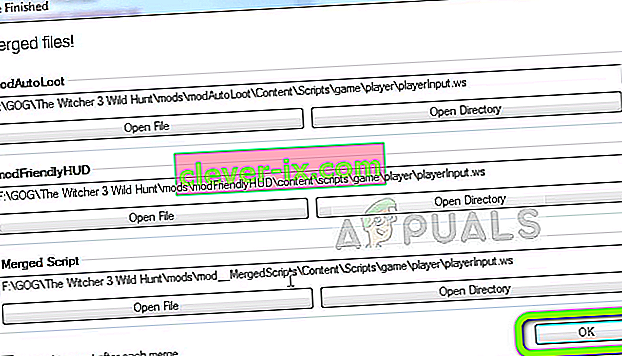The Witcher 3: Wild Hunt ist ein 2015 Open-World-Action-Rollenspiel, das von CD Projekt entwickelt wurde. Das Spiel ist eine Fortsetzung von Witcher 2 und die dritte Ergänzung der Serie. Bei seiner Veröffentlichung wurde das Spiel für seine erstaunliche Grafik und offene Welt sehr geschätzt. Die gut geschriebene Geschichte und die Nebenquests machen das Spiel noch erstaunlicher.

Viele Mods wurden auch für das Spiel verfügbar, aber in letzter Zeit sind viele Berichte über einen „ Skript-Kompilierungsfehler “ eingegangen , der auftritt, wenn Sie bestimmte Mods auf das Spiel anwenden . In diesem Artikel werden wir die Fehlerursachen diskutieren und versuchen, sie Schritt für Schritt zu beheben.
Was verursacht den Skriptkompilierungsfehler?
Der Fehler tritt nur auf, wenn Sie versuchen, Mods im Spiel zu verwenden. Der Fehler kann zwei verschiedene Ursachen haben
- Mod-Versionen: Die Version der Mods, die Sie installieren möchten, ist möglicherweise "1.30" und die Version des GOTY ist "1.31". Selbst wenn keine Fehler beim Kompilieren von Skripten auftreten, kann es dennoch zu Problemen mit dem Gameplay kommen, da die Mods der Version 1.30 nur einige der Funktionen der Version des Spiels GOTY 1.31 überschreiben.
- Mod-Konflikte: Wenn Sie mehr als einen Mod installiert haben, können diese miteinander in Konflikt stehen, insbesondere wenn sie unterschiedliche Versionen haben, dh wenn eine Mod-Version 1,30 und die andere 1,31 ist, können sie Konflikte miteinander verursachen.
Die Lösungen für diese Probleme werden unten diskutiert und wir werden sicherstellen, dass Sie alle Ihre Mods problemlos mit Ihrem Spiel verwenden können.
Lösung 1: Aktualisieren von Mods und Spiel.
Wie bereits erwähnt, wird möglicherweise ein Skriptkompilierungsfehler angezeigt oder es treten Probleme mit bestimmten Funktionen des Spiels auf, wenn Ihr Witcher 3-Spiel auf die neueste GOTY-Edition aktualisiert wird und die von Ihnen verwendeten Mods der Version 1.30 entsprechen. Wenn sich Ihr Spiel nicht in der Version „1.30“ oder „1.31“ befindet, können diese Probleme beim Modden auftreten. Um dies zu beheben
- Zunächst einmal installiert das Basisspiel
- Laden Sie den Day 1 Patch hier
- Laden Sie hier ebenfalls den „ 1.10 Patch “ herunter
- Laden Sie die 1.22 - Patch hier
- Laden Sie die 1,24 - Patch hier
- Laden Sie die 1.30 - Patch hier
- Laden Sie die 1.31 - Patch hier
- Sobald Sie alle Patches heruntergeladen haben, legen Sie sie alle in einem Ordner ab.
- Installieren Sie zuerst den Tag 1-Patch. Doppelklicken Sie dazu einfach auf die Datei patch.exe
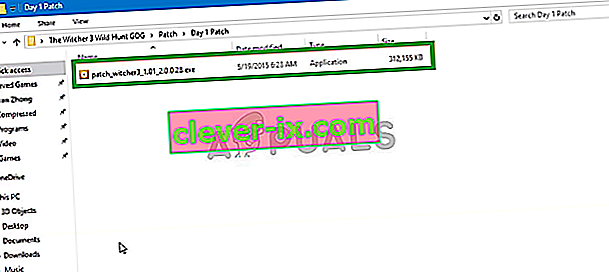
- Dies öffnet ein Popup. Klicken Sie auf Aktualisieren
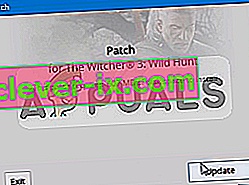
- Dadurch wird automatisch der Tag 1-Patch für Ihr Spiel installiert .
- Wiederholen Sie diesen Vorgang für alle anderen Patches (installieren Sie alle nacheinander ).
- Nachdem Sie fertig sind, wurde Ihr Spiel auf die Version 1.31 aktualisiert, und jetzt haben Sie möglicherweise die Fehler bei der Skriptkompilierung aufgrund der Spielversion behoben.
- Stellen Sie nun sicher, dass die Mods, die Sie herunterladen, von der Version 1.31 sind, damit sie korrekt funktionieren.
Hinweis: Überspringen Sie Schritt 14, wenn Sie nicht jeden Mod erneut herunterladen möchten, und versuchen Sie es mit der zweiten Lösung.
Dieser Prozess sollte alle versionbezogenen Konflikte innerhalb der Mods lösen. Wenn der Fehler im Spiel weiterhin besteht, sollten Sie mit unserer nächsten Lösung fortfahren.
Lösung 2: Anwenden des Unification Patch.
Wenn Sie Ihre Mods nicht aktualisieren möchten und die Mods und Spiele andere Versionen haben als Sie, sollten Sie den später veröffentlichten Unification Patch anwenden, um diese Konflikte zu lösen. Im Folgenden werden wir den Patch Schritt für Schritt anwenden.
- Klicken Sie hier und laden Sie den Unification-Patch herunter
- Kopiere nach dem Herunterladen sowohl den " Inhalt" als auch die " Mods" in deinen Spielordner.
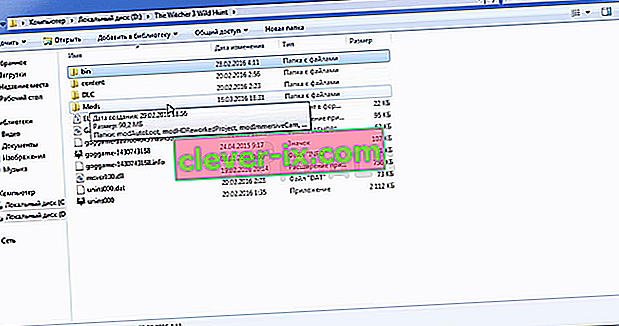
- Stellen Sie sicher, dass Sie Kopieren und Ersetzen auswählen .
Hinweis: Stellen Sie sicher, dass Sie das Spiel auf die neueste Version aktualisieren, bevor Sie diese Lösung anwenden. Der Vorgang wurde in der vorherigen Lösung erläutert.
Lösung 3: Zusammenführen von Mod-Skripten
Nicht alle Witcher 3-Mods sind miteinander kompatibel und führen manchmal zu Konflikten, die zu Fehlern beim Kompilieren der Skripte führen. Wir werden dieses Problem mit einer Software lösen, mit der die Skripte zusammengeführt werden können, und die Konflikte lösen, die wir im Folgenden Schritt für Schritt behandeln werden.
- Laden Sie den Script Merger herunter
- Führen Sie die Skriptzusammenführung aus
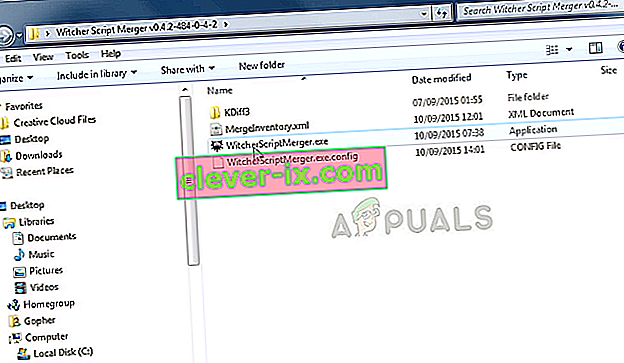
- Wählen Sie Ihr Witcher 3-Verzeichnis aus, indem Sie auf " ... " klicken.
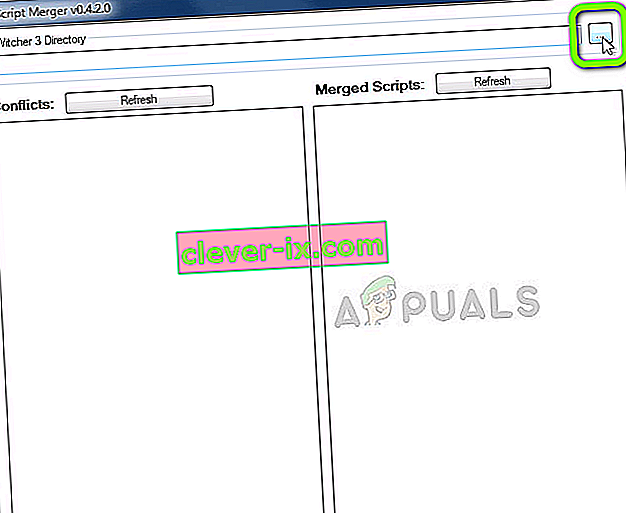
- Klicken Sie nun in Conflicts auf Refresh und Sie werden über die Konflikte in den Mods informiert.
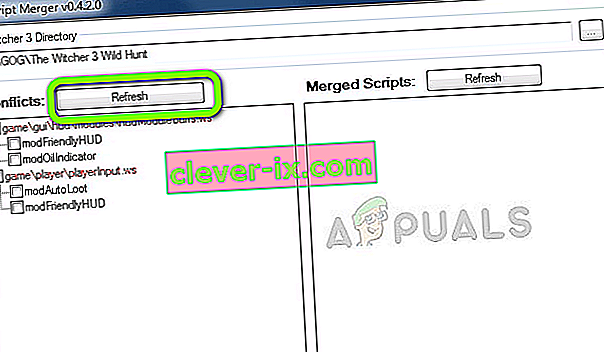
- Wählen Sie nun die Mods aus und klicken Sie auf Ausgewähltes Skript zusammenführen
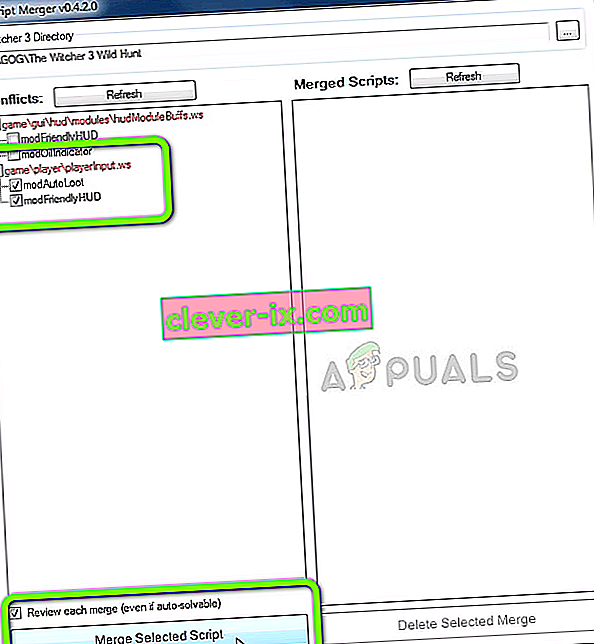
- Jetzt wird Ihnen die Anzahl der Konflikte in den Skripten und die automatisch gelösten Konflikte sowie die manuell zu lösenden Konflikte angezeigt. Klicken Sie auf OK
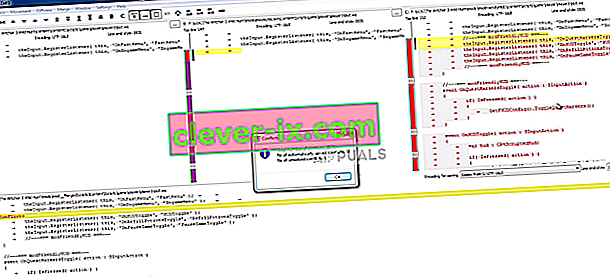
- Wie Sie oben sehen können, sind die Wörter A, B und C die Namen der drei Spalten. Außerdem sehen Sie unten die Ausgabespalte
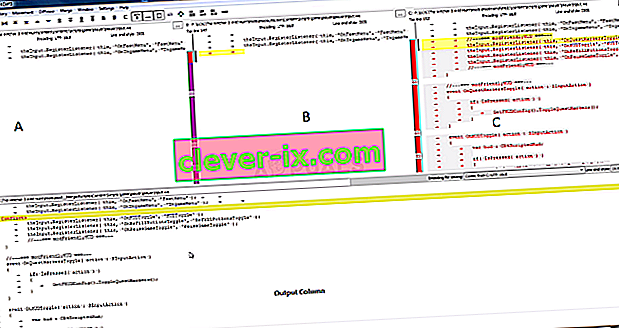
- Die gelben Linien zeigen die Konflikte an, die manuell gelöst werden müssen. Um diese in der Ausgabespalte zu lösen, scrollen wir nach unten und suchen nach der Zeile mit der Aufschrift Spalte zusammenführen, die gelb hervorgehoben ist, und klicken mit der rechten Maustaste darauf. Jetzt müssen wir Sehen Sie in den Spalten A, B und C nach , in welcher Spalte der tatsächliche Code gelb hervorgehoben ist. In diesem Fall befindet sich das in der Spalte C.

Also klicken wir auf Linien aus C auswählen
- Wie Sie sehen, wurden die Zeilen aus der Spalte C automatisch verwendet und der Konflikt ist gelöst. Klicken Sie nun auf Datei und Speichern
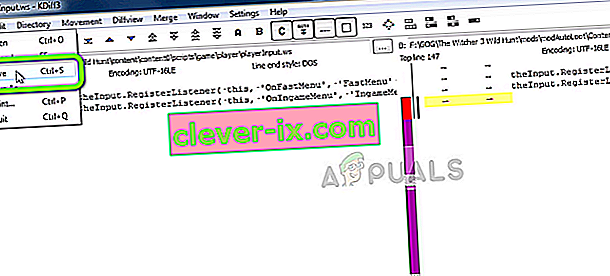
- Schließen Sie nun dieses Fenster und Sie sehen eine Meldung, dass Zusammenführen abgeschlossen ist. Klicken Sie einfach auf OK
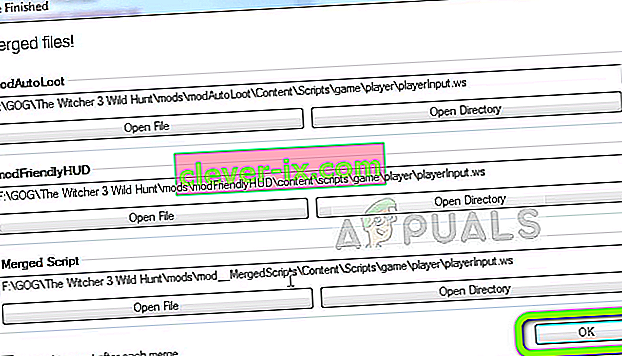
- Jetzt ist der Konflikt zwischen diesen Mods gelöst .
Hinweis: Wenn Sie mehr als einen manuellen Konflikt haben, wiederholen Sie den obigen Vorgang, bis alle Konflikte gelöst sind
Dieser Prozess löst alle Konflikte, die zwischen den Skripten der beiden Mods auftreten, indem sie ihre Skripte zusammenführen und sicherstellen, dass Sie mit dem zusammengeführten Skript beide Mods ohne Konflikte zusammen verwenden können. Stellen Sie sicher, dass Sie alle Lösungen der Reihe nach ausprobieren, da dies zu weiteren Problemen mit dem Skript des Spiels führen kann.